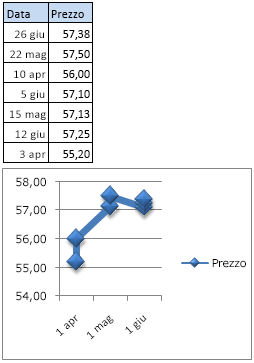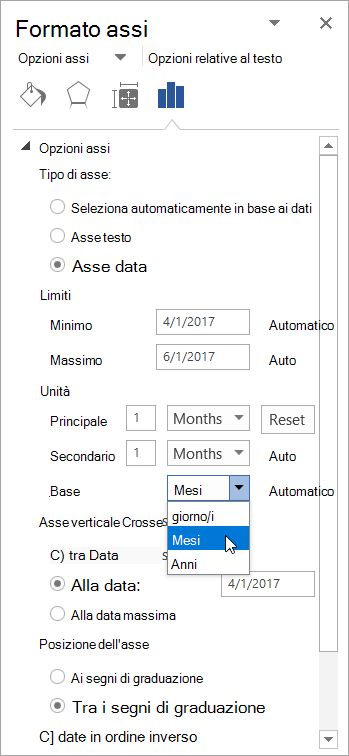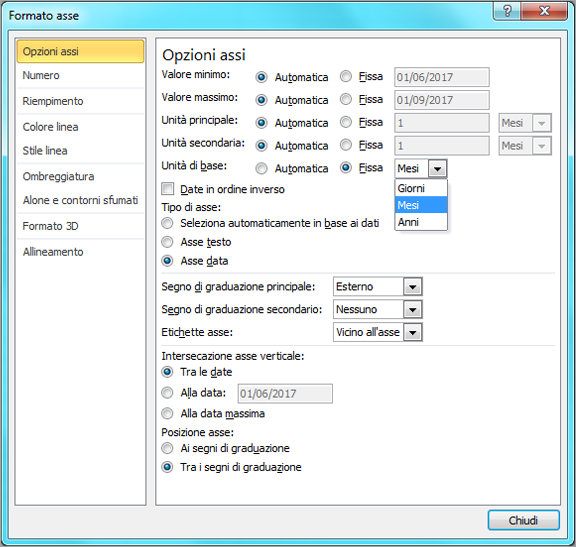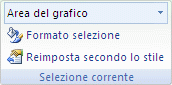Nota: Riteniamo importante fornire il contenuto della Guida più recente non appena possibile, nella lingua dell'utente. Questa pagina è stata tradotta automaticamente e potrebbe contenere errori di grammatica o imprecisioni. L'intento è quello di rendere fruibile il contenuto. Nella parte inferiore della pagina è possibile indicare se le informazioni sono risultate utili. Questo è l' articolo in lingua inglese per riferimento.
Quando si crea un grafico dai dati del foglio di lavoro che utilizza le date e le date vengono tracciate lungo l'asse orizzontale (categoria) nel grafico, viene automaticamente modificato l'asse delle categorie a un asse (scala cronologica) Data. È inoltre possibile modificare manualmente un asse delle categorie a un asse Data.
L'asse delle date visualizza le date in ordine cronologico a intervalli specifici o in unità di base, ad esempio il numero di giorni, mesi o anni, anche se le date nel foglio di lavoro non sono in ordine sequenziale o basate sulle stesse unità di base.
Per impostazione predefinita, Excel determina l'unità di base per l'asse delle date in base a più piccola differenza tra due date presenti nei dati del foglio di lavoro. Ad esempio, se i dati relativi alle quotazioni in cui la differenza tra date più piccolo è sette giorni, Excel imposta l'unità di base su giorni, ma è possibile modificare l'unità di base in mesi o anni se si desidera visualizzare le azioni su un periodo di tempo.
.
-
Nel grafico destro l'asse delle categorie e quindi fare clic su Formato asse.
-
Nel riquadro Formato asse fare clic sulla scheda Opzioni assi.
-
Espandere Opzioni assi e quindi in Tipo di asse, verificare che sia selezionata l'asse delle Date.
-
In unità, accanto a Base, selezionare giorni, mesi o anni.
Note:
-
Se le date presenti nel grafico sono incluse nella legenda, non è possibile ottenere un asse delle date. È tuttavia possibile modificare la modalità di tracciatura dei dati nel grafico in modo che le date vengano visualizzate sull'asse delle categorie.
-
Gli assi data sono disponibili in grafici azionari, grafici a linee, istogrammi, grafici a barre e grafici ad area. Data assi non sono disponibili in rapporti di grafico pivot.
-
-
Nel grafico destro l'asse delle categorie e quindi fare clic su Formato asse.
-
Nella finestra di dialogo Formato asse selezionare Opzioni assi sulla sinistra.
-
In Tipo di asse, assicurarsi che sia selezionata l'asse delle Date.
-
Accanto a Unità di Base, seleziona fissa e quindi nell'elenco selezionare giorni, mesi o anni.
Note:
-
Se le date presenti nel grafico sono incluse nella legenda, non è possibile ottenere un asse delle date. È tuttavia possibile modificare la modalità di tracciatura dei dati nel grafico in modo che le date vengano visualizzate sull'asse delle categorie.
-
Gli assi data sono disponibili in grafici azionari, grafici a linee, istogrammi, grafici a barre e grafici ad area. Data assi non sono disponibili in rapporti di grafico pivot.
-
-
Nel grafico, fare clic su asse delle categorie o eseguire le operazioni seguenti per selezionare l'asse da un elenco degli elementi del grafico.
-
Fare clic su un grafico. Viene visualizzato Strumenti grafico con le schede Progettazione, Layout e Formato.
-
Nel gruppo Selezione corrente della scheda Formato fare clic sulla freccia accanto alla casella Elementi grafico, quindi sull'elemento del grafico che si desidera utilizzare.
-
-
Nel gruppo Selezione corrente della scheda Formato fare clic su Formato selezione.
-
Nella categoria Opzioni assi, in Tipo di asse, verificare che sia selezionata l'asse delle Date.
-
In Opzioni assi, fare clic su fisse per Unità di Base e quindi, nella finestra di Unità di Base, fare clic su giorni, mesi o anni.
Note:
-
Se le date presenti nel grafico sono incluse nella legenda, non è possibile ottenere un asse delle date. È tuttavia possibile modificare la modalità di tracciatura dei dati nel grafico in modo che le date vengano visualizzate sull'asse delle categorie.
-
Gli assi data sono disponibili in grafici azionari, grafici a linee, istogrammi, grafici a barre e grafici ad area. Data assi non sono disponibili in rapporti di grafico pivot.